En el mundo de hoy, asegurar rápidamente tu computadora es esencial. Ya sea que te alejes de tu escritorio en la oficina o de tu MacBook en una cafetería, saber cómo bloquear tu pantalla al instante es un hábito de privacidad crítico.
Muchos usuarios buscan un atajo dedicado para bloquear Mac, esperando una tecla única como en Windows. Aunque macOS maneja esto de manera un poco diferente, es igual de potente y personalizable.
Esta guía cubrirá el atajo de teclado esencial para bloquear la pantalla de Mac y cómo crear el tuyo propio.
¿Cuál es el atajo de teclado para bloquear la pantalla de Mac?
Contrario a la creencia popular, macOS no tiene un atajo de "Bloqueo" de una sola tecla habilitado por defecto. Sin embargo, hay dos combinaciones de teclas principales que logran el mismo resultado: bloquear tu pantalla al instante y requerir tu contraseña para recuperar el acceso.
El atajo estándar: Control + Comando + Q
Presionar Control + Comando + Q bloqueará inmediatamente tu pantalla. Este atajo activa la misma función que seleccionar "Bloquear pantalla" desde el Menú Apple () en la esquina superior izquierda de tu barra de menú. Tu pantalla se desvanecerá hacia una ventana de inicio de sesión, y todas tus aplicaciones y documentos permanecerán abiertos e intocados en segundo plano.
La confusión de "Cerrar Sesión": Mayús + Comando + Q
Ten cuidado de no usar Mayús + Comando + Q. Este atajo te pedirá que cierres la sesión de tu cuenta de usuario, lo cual cerrará todas tus aplicaciones en ejecución. A menos que quieras guardar todo y cerrar completamente la sesión, mantente con Control + Comando + Q.
Atajo de teclado para bloquear pantalla de Mac / Teclado de PC con Windows
Si utilizas un teclado no-Apple (un teclado de PC o Windows) con tu Mac, los accesos directos siguen siendo los mismos. Las teclas Control, Command (que es la tecla de Windows) y Q están en posiciones estándar, por lo que Ctrl + Tecla de Windows + Q realizará la función de bloqueo de pantalla perfectamente. Esta es tu verdadera solución de teclado Windows para el bloqueo de pantalla de Mac.
¡Comparte la información con otros!
¿Cómo personalizar el acceso directo de bloqueo de pantalla de macOS?
¿Y si no te gusta el acceso directo predeterminado de bloqueo de pantalla que proporciona Mac? Tal vez la combinación de teclas te resulte incómoda de presionar. Afortunadamente, macOS te permite cambiar nativamente el acceso directo predeterminado de Control + Command + Q para bloquear la pantalla. Así es como:
- Abre el menú de Apple > Configuración del Sistema > Teclado > Accesos directos de teclado.
- Selecciona "Accesos directos de apps" en el lado izquierdo.
- Haz clic en el botón (+).
- Escribe un nombre para el acceso directo, como Bloquear Pantalla.
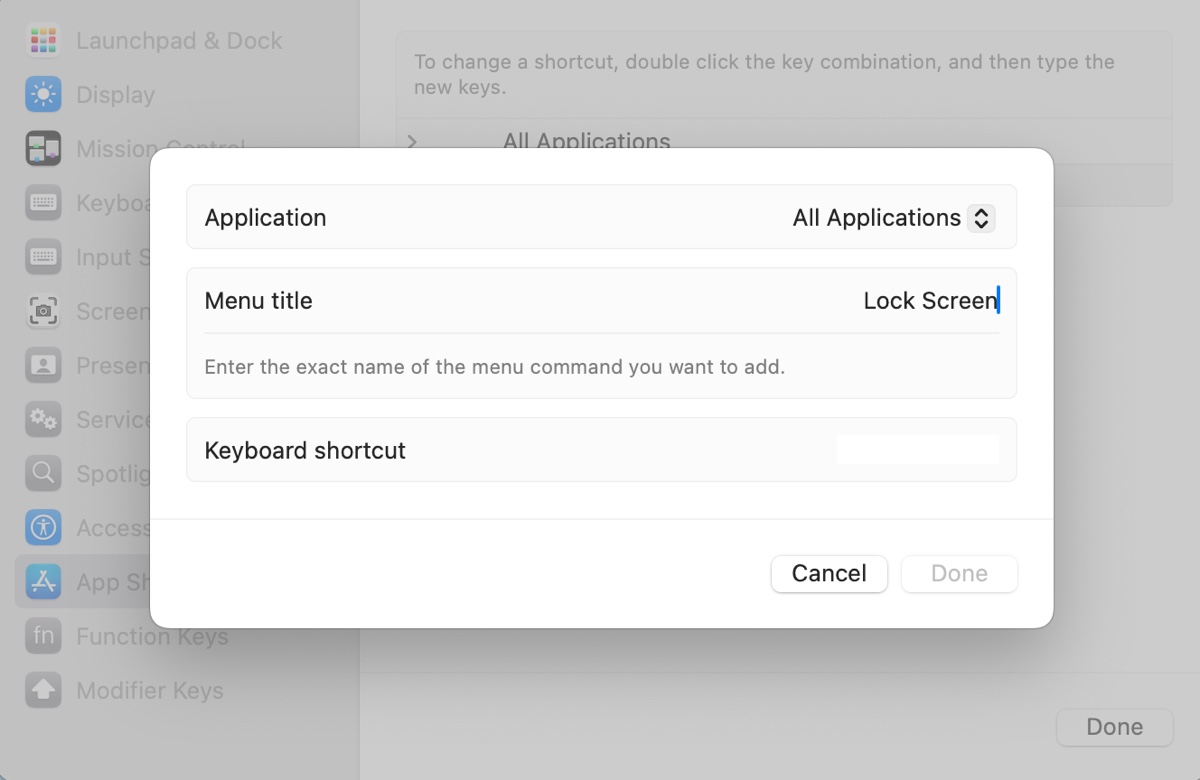
- En el cuadro de "Acceso directo del teclado", presiona tu nueva combinación de teclas deseada.
- Haz clic en Hecho.
Ahora, cada vez que presiones tu nuevo acceso directo personalizado (por ejemplo, Control + Command + L), se comportará exactamente como seleccionar "Bloquear Pantalla" en el menú de Apple, proporcionándote una solución de bloqueo de Mac con teclas rápidas personalizada y eficiente.
